Laravel 7 扩展开发教程
- Guanhui转载
- 2020-05-08 10:26:442764浏览
下面由Laravel入门教程栏目给大家介绍Laravel 7 扩展开发教程,希望对需要的朋友有所帮助!
步骤 1. 创建一个新项目
我更喜欢使用 Laravel 安装程序。
laravel new lara-dg
我更喜欢使用 SQLite 进行测试和软件包开发。修改你的.env 文件:
DB_CONNECTION=sqlite DB_DATABASE=/Users/ivan/code/packages/test-project/database/database.sqlite
接着让我们来创建包骨架。我们将使用 CLI tool. 它会生成所有必需的文件:
composer require jeroen-g/laravel-packager
然后你可以运行生成命令。Webkid 代表供应商名称(你的命名空间), LaravelDiagnostic 代表你的项目名称:
php artisan packager:new Webkid LaravelDiagnostic --i
然后输入有关你和你的包的信息。现在看起来应该是这样:
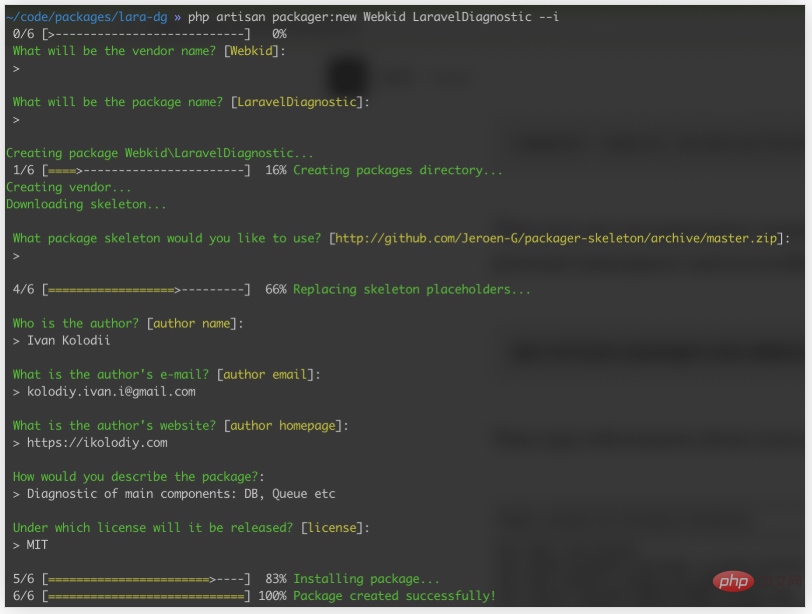
控制台输出
现在你的项目中有了 packages 文件夹,其中有 Webkid 目录以及所有必需的文件。
该软件包通过 composer 自动加载。我更喜欢使用相对路径:
"repositories": {
"webkid/laraveldiagnostic": {
"type": "path",
"url": "../../packages/lara-dg/packages/Webkid/LaravelDiagnostic"
}
}另外,如果你的 require 部分没有自动更新,请手动更新一下。它将在你的 vendor 目录中创建到软件包目录的符号链接。
"require": {
"webkid/laraveldiagnostic": "*"
},现在你可以在 src 文件夹中创建类,但是它们应当具有适当的命名空间 Webkid\LaravelDiagnostic.
例如,我有一个 Commands 目录,其中有一个 RunDiagnostic.php 类文件。所以它应该有这样的命名空间:
namespace Webkid\LaravelDiagnostic\Commands;
如果要使用迁移、路由、配置文件、视图甚至资源文件(js,CSS,images),你需要在服务提供者中加载它们。你可以在 官方文档 中了解相关信息。在这个示例中我只使用了命令。看一下我的 LaravelDiagnosticServiceProvider 中的 bootForConsole() 方法:
public function bootForConsole()
{
if ($this->app->runningInConsole()) {
$this->commands([
RunDiagnostic::class
]);
}
}我在第一次尝试构造我的包时遇到了麻烦,因此,我想跟你分享一下我的个人心得。我更喜欢将所有 PHP 类放入 src 文件夹中,并将所有其他文件放在外面。例如:
assets— 用于存放所有 CSS, js, images 文件
config — 用于存放所有配置文件
migrations — 用于存放所有迁移文件
resources — 用于存放所有视图文件、lang 文件等
src — 用于存放所有 PHP 类,包括服务提供者
如果你需要引用其他软件包,则必须编辑软件包里的 composer.json 文件来添加。
"require": {
"cviebrock/eloquent-sluggable": "^4.3"
}一个更有用的技巧:当你需要同时测试更改资源时,可以使用符号链接来避免始终重复 vendor 发布。它将创建符号链接,而不是复制文件。这个技巧为我节省了很多时间
ln -s /path/to/your/project/webkid-cms/packages/webkid/cms/assets /path/to/your/project/webkid-cms/public/vendor/cms
然后更新 Composer 的自动加载以添加新文件:
composer dump-autoload
步骤 2. 把你的项目放到 GitHub 上
当你的代码库准备就绪后,可以到包目录下初始化一个 Git 仓库。
cd packages/Webkid/LaravelDiagnostic git init git add . git commit -m "first commit"
创建一个 新 GitHub 仓库 并且添加 origin.
git remote add origin git@github.com:yourusername/yourrepository.git git push -u origin master git tag -a 1.0.0 -m "release: First version" git push --tags
步骤 3. 把你的项目放到 Packagist 上
首先,在 Packagist.org 网站注册。我更喜欢使用我的 GitHub 帐户进行注册。
然后使用此 URL 提交新软件包。输入你的包的 GitHub URL,然后单击 Check. 如果发生任何错误,请按照屏幕上的说明进行操作。
完成上一步后,你将跳转到你的包的 packagist 页面,在该页面上你可能会收到如下通知:
此软件包不会自动更新。请为 Packagist 设置 GitHub Service Hook 以便在你每次推送时更新它!
让我们来设置一下。在此 页面 上获取 API 令牌,然后访问你的包的 GitHub 页面,找到 设置 / 网络钩子和服务 / 添加新服务 界面。搜索 Packagist,输入你的名字和令牌,然后点击提交。在 Packagist 页面上显示的错误应该会在 5–10 分钟内消失。
恭喜,你有一个有效的软件包在线,现在你可以通过 composer 引用它了。
步骤 5. 在 packages 文件夹继续进行操作
如果你开发这个软件包的唯一目的是帮助你开发软件包,那么这个包的开发就完成了。
但是,如果你在一个更大的项目中开发了该软件包,而现在又需要它,你可以将代码保留在 packages 文件夹中并使用它。
每当你完成工作时,可以从 composer.json 文件中删除此代码
"repositories": {
"webkid/laraveldiagnostic": {
"type": "path",
"url": "../../packages/lara-dg/packages/Webkid/LaravelDiagnostic"
}
}然后从 packagist 拉取你的包。
感谢你的阅读。希望本文对大家有所帮助。
让我们为开源做出贡献!
推荐教程:《Laravel》
以上是Laravel 7 扩展开发教程的详细内容。更多信息请关注PHP中文网其他相关文章!

